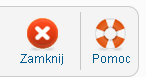Pomoc25
Rozszerzenia Szablony Edycja
Z Joomla!WikiPL
Szablony: Szablony Edycja
Dostęp
Przejdź na stronę Rozszerzenia/Szablony/, a następnie kliknij w wykazie szablonów odnośnik [Nazwa szablonu] - szczegóły nazwę szablonu, którego pliki chcesz edytować.
Opis
Ekran Rozszerzenia/Szablony/Dostosuj jest stroną zaplecza administracyjnego Joomla 2.5 typu edytor. Umożliwia edycję głównych plików szablonu oraz powiązanych z nimi plików arkuszy stylów. Mozna tutaj również skopiować istniejący szablon, aby go później dostosować do swoich potzreb bez obawy, że zostaną zniszczone pliki oryginalnego szablonu.
Obszar roboczy
W obszarze roboczym znajduje się miniatura i zwięzła informacja o szablonie oraz trzy sekcje: lista głównych plików szablonu, które można dostosować do swoich potrzeb, lista powiązanych z szablonem plików arkuszy stylów oraz narzędzie do kopiowania szablonu
Szczegóły i opcje
Główne pliki szablonu
W tej części wyszczególniono główne pliki szablonu. Kliknij nazwę pliku, aby edytować kod źródłowy szablonu.
- Edytuj index.php [Edit main page template]: Podstawowy plik szablonu definiujący układ treści.
- Dostosuj szablon strony błędu [Edit error page template]: Plik szablonu definiujący układ strony błędów.
- Dostosuj szablon wydruku [Edit print view template]: Plik szablonu definiujący układ strony do wydruku.
Arkusze stylów
W tej części wyszczególnione są wszystkie edytowalne pliki arkuszy stylów. Kliknij nazwę arkusza stylów, aby edytować jego kod źródłowy.
Skopiuj szablon
Każdy zainstalowany szablon mozna skopiować, nadając mu nową nazwę, a następnie dostosować go do swoich potrzeb.
- Nazwa nowego szablonu [New template name]]: wspisz nazwę, jaką chcesz nadać kopii szablonu. W nazwie można stosować tylko litery z zestawu znaków alfabetu łacińskiego, cyfry, myślniki i znaki podkreślenia.
- Skopiuj szablon [Copy template]: Kliknij ten przycisk, aby skopiować szablon. Joomla założy katalog szablonu, skopiuje do niego pliki i zmieni nazwę szablonu w pliku templateDetails.xml. Nowy szablon pojawi się na liście zainstalowanych. Na liście stylów szablonów pojawi się domysłny styl nowego szablonu.
Przybornik
W prawym górnym rogu ekranu znajduje się przybornik z zestawem przycisków:
Przyciski w przyborniku służą do wykonania następujących zadań:
- Anuluj: umożliwia rezygnację z tworzenia nowego elementu albo poprawiania danych i ustawień istniejącej pozycji, przerywa pracę w edytorze bez zapisywania zmian naniesionych od poprzedniej operacji zapisywania, przenosi na stronę przeglądu pozycji, odblokowuje edytowany element.
- Uwaga: Użycie przycisku nie zawsze oznacza przywrócenie własności elementu sprzed rozpoczęcia edycji! Jeśli w trakcie edycji użyjesz przycisku Zapisz - anulowane zostaną jedynie zmiany wprowadzone po użyciu tego przycisku.
- Pomoc [Help]: otwiera stronę podręcznej pomocy ekranowej w języku angielskim lub innym, ustawionym w konfiguracji globalnej.
Porady
- Przed modyfikacjami plików szablonu - index.php i arkuszy stylów, sporządź ich kopie zapasowe. Pliki te można edytować również w edytorze zewnętrznym - HTML lub CSS.
Tematy pokrewne
- Jak zainstalować szablon: Rozszerzenia Instalator
![Zdjęcie ekranu strony Szablony / [nazwa_szablonu] / Dostosuj](/images/thumb/b/ba/J25_szablony-edycja-ekran.png/650px-J25_szablony-edycja-ekran.png)